Vertakkingen beheren in Microsoft Fabric-werkruimten
Het doel van dit artikel is om Fabric-ontwikkelaars te presenteren met verschillende opties voor het bouwen van CI/CD-processen in Fabric, op basis van algemene klantscenario's. Dit artikel richt zich meer op het onderdeel continue integratie (CI) van het CI/CD-proces. Zie Implementatiepijplijnen beheren voor een bespreking van het onderdeel continue levering (CD).
In dit artikel worden enkele verschillende integratieopties beschreven, maar veel organisaties gebruiken een combinatie hiervan.
Vereisten
Als u Git wilt integreren met uw Microsoft Fabric-werkruimte, moet u de volgende vereisten instellen voor zowel Fabric als Git.
Infrastructuurvereisten
Voor toegang tot de Git-integratiefunctie hebt u een van de volgende zaken nodig:
- Power BI Premium-licentie. Een Power BI Premium-licentie ondersteunt alleen alle Power BI-items.
- Capaciteit van infrastructuur. Een Fabric-capaciteit is vereist voor het gebruik van alle ondersteunde Fabric-items. Als u nog geen abonnement hebt, meldt u zich aan voor een gratis proefversie.
Bovendien moeten de volgende tenantswitches zijn ingeschakeld vanuit de beheerportal:
- Gebruikers kunnen Fabric-items maken
- Gebruikers kunnen werkruimte-items synchroniseren met hun Git-opslagplaatsen
- Alleen voor GitHub-gebruikers: gebruikers kunnen werkruimte-items synchroniseren met GitHub-opslagplaatsen
Deze switches kunnen worden ingeschakeld door de tenantbeheerder, capaciteitsbeheerder of werkruimtebeheerder, afhankelijk van de instellingen van uw organisatie.
Git-vereisten
Git-integratie wordt momenteel ondersteund voor Azure DevOps en GitHub. Als u Git-integratie met uw Fabric-werkruimte wilt gebruiken, hebt u het volgende nodig in Azure DevOps of GitHub:
- Een actief Azure-account dat is geregistreerd bij dezelfde gebruiker die de Fabric-werkruimte gebruikt. Maak een gratis account.
- Toegang tot een bestaande opslagplaats.
Ontwikkelingsproces
De werkruimte Fabric is een gedeelde omgeving die toegang heeft tot live-items. Alle wijzigingen die rechtstreeks in de werkruimte zijn aangebracht, overschrijven en beïnvloeden alle andere werkruimtegebruikers. Daarom is git het best practice voor ontwikkelaars om geïsoleerd te werken buiten de gedeelde werkruimten. Er zijn twee manieren waarop een ontwikkelaar kan werken in een eigen beveiligde werkruimte.
- Ontwikkel met behulp van clienthulpprogramma's, zoals Power BI Desktop voor rapporten en semantische modellen, of VS Code voor notebooks.
- Ontwikkelen in een afzonderlijke Fabric-werkruimte. Elke ontwikkelaar heeft een eigen werkruimte waarin ze hun eigen afzonderlijke vertakking verbinden, de inhoud synchroniseren met die werkruimte en vervolgens weer doorvoeren naar de vertakking.
Als u wilt werken met vertakkingen met behulp van Git-integratie, verbindt u eerst de werkruimte van het gedeelde ontwikkelteam met één gedeelde vertakking. Als uw team bijvoorbeeld één gedeelde werkruimte gebruikt, verbindt u deze met de hoofdvertakking in de opslagplaats van uw team en synchroniseert u tussen de werkruimte en de opslagplaats. Als de werkstroom van uw team meerdere gedeelde vertakkingen heeft, zoals Dev/Test/Prod-vertakkingen , kan elke vertakking worden verbonden met een andere werkruimte.
Vervolgens kan elke ontwikkelaar de geïsoleerde omgeving kiezen waarin moet worden gewerkt.
Scenario 1- Ontwikkelen met behulp van clienthulpprogramma's
Als de items die u ontwikkelt beschikbaar zijn in andere hulpprogramma's, kunt u rechtstreeks in het clienthulpprogramma aan deze items werken. Niet alle items zijn beschikbaar in elk hulpmiddel. Items die alleen beschikbaar zijn in Fabric, moeten worden ontwikkeld in Fabric.
De werkstroom voor ontwikkelaars die een clienthulpprogramma zoals Power BI Desktop gebruiken, moet er ongeveer als volgt uitzien:
Kloon de opslagplaats naar een lokale computer. (U hoeft deze stap slechts één keer uit te voeren.)
Open het project in Power BI Desktop met behulp van de lokale kopie van de PBIProj.
Breng wijzigingen aan en sla de bijgewerkte bestanden lokaal op. Doorvoeren naar de lokale opslagplaats.
Wanneer u klaar bent, pusht u de vertakking en doorvoert u deze naar de externe opslagplaats.
Test de wijzigingen voor andere items of meer gegevens door de nieuwe vertakking te verbinden met een afzonderlijke werkruimte en upload het semantische model en de rapporten met behulp van de knop Alles bijwerken in het configuratiescherm van de bron. Voer daar tests of configuratiewijzigingen uit voordat u samenvoegt in de hoofdbranch .
Als er geen tests vereist zijn in de werkruimte, kan de ontwikkelaar wijzigingen rechtstreeks samenvoegen in de hoofdbranch , zonder dat er een andere werkruimte nodig is.
Zodra de wijzigingen zijn samengevoegd, wordt de werkruimte van het gedeelde team gevraagd om de nieuwe doorvoering te accepteren. De wijzigingen worden bijgewerkt in de gedeelde werkruimte en iedereen kan de wijzigingen in deze semantische modellen en rapporten zien.

Zie broncode-indeling voor specifieke richtlijnen voor het gebruik van de nieuwe Power BI Desktop-bestandsindeling in Git.
Scenario 2: Ontwikkelen met behulp van een andere werkruimte
Voor een ontwikkelaar die op internet werkt, ziet de stroom er als volgt uit:
Selecteer Vertakkingen op het tabblad Branches van het menu Broncodebeheer de optie Vertakking naar nieuwe werkruimte.

Geef de namen van de vertakking en werkruimte op. De nieuwe vertakking die is gemaakt op basis van de vertakking die is verbonden met de huidige werkruimte.

Selecteer Vertakking uit.
Fabric maakt de nieuwe werkruimte en vertakking. U wordt automatisch naar de nieuwe werkruimte gebracht.
De werkruimte wordt gesynchroniseerd met uw functiebranch en wordt een geïsoleerde omgeving waarin u kunt werken, zoals wordt geïllustreerd. U kunt nu in deze nieuwe geïsoleerde omgeving werken. Dit kan enkele minuten duren. Zie tips voor probleemoplossing voor meer informatie over vertakkingen.
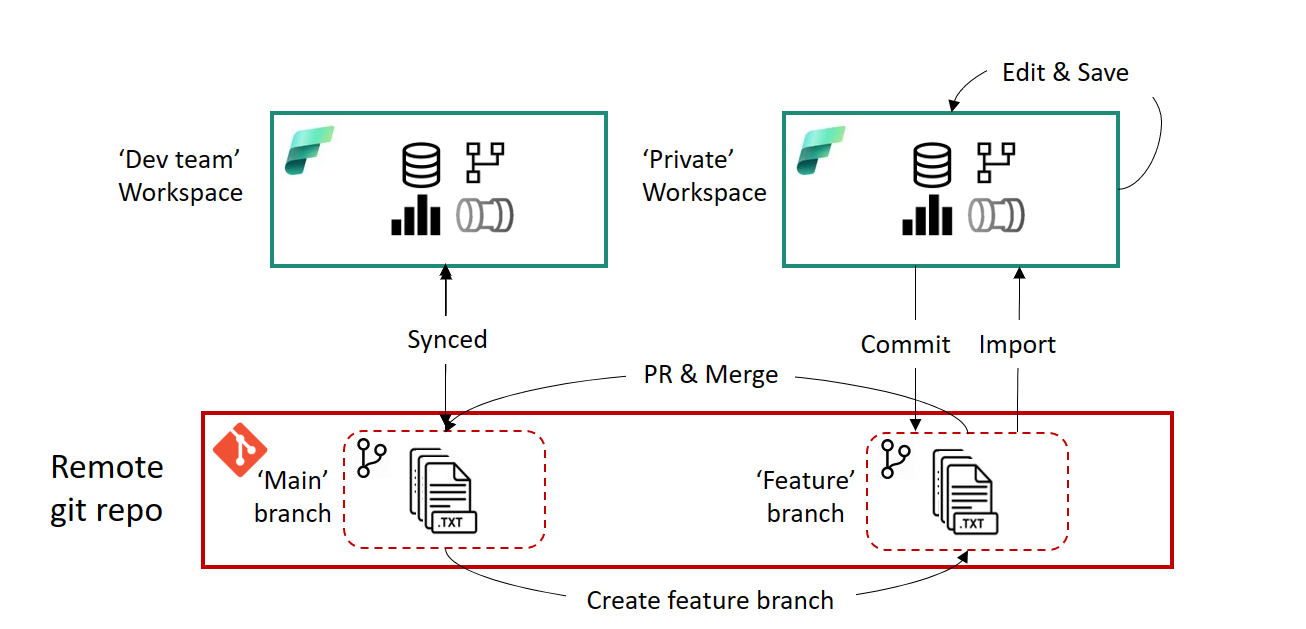
Sla uw wijzigingen op en voer ze door in de functiebranch.
Wanneer u klaar bent, maakt u een pull-aanvraag voor de hoofdbranch . De controle- en samenvoegprocessen worden uitgevoerd via Azure-opslagplaatsen op basis van de configuratie die uw team voor die opslagplaats heeft gedefinieerd.
Zodra de controle en samenvoeging zijn voltooid, wordt er een nieuwe doorvoering gemaakt in de hoofdbranch . Met deze doorvoering wordt de gebruiker gevraagd de inhoud in de werkruimte van het ontwikkelaarsteam bij te werken met de samengevoegde wijzigingen.
Zie beperkingen voor vertakkingen voor meer informatie.
Vrijgaveproces
Het releaseproces begint zodra nieuwe updates een pull-aanvraagproces hebben voltooid en zijn samengevoegd met de gedeelde vertakking van het team (zoals 'Main', 'Dev' enzovoort). Vanaf dit punt geven we een overzicht van de verschillende opties voor het bouwen van een releaseproces in Fabric. U vindt de verschillende overwegingen voor het releaseproces bij het beheren van implementatiepijplijnen.
Schakelen tussen vertakkingen
Als uw werkruimte is verbonden met een Git-vertakking en u wilt overschakelen naar een andere vertakking, kunt u dit snel doen vanuit het configuratiescherm bron zonder de verbinding te verbreken en opnieuw verbinding te maken.
Wanneer u overschakelt tussen vertakkingen, wordt de werkruimte gesynchroniseerd met de nieuwe vertakking en worden alle items in de werkruimte overschreven. Als er in elke vertakking verschillende versies van hetzelfde item zijn, wordt het item vervangen. Als een item zich in de oude vertakking bevindt, maar niet het nieuwe, wordt het verwijderd.
Als u wilt schakelen tussen vertakkingen, voert u de volgende stappen uit:
Selecteer op het tabblad Vertakkingen van het menu Broncodebeheer de optie Nieuwe vertakking uitchecken.

Geef de vertakking op waarmee u verbinding wilt maken. Deze vertakking moet dezelfde map bevatten als de huidige vertakking.
Selecteer De vertakking Uitchecken.
Als u niet-opgeslagen wijzigingen in de werkruimte hebt, gaan deze verloren als u vertakkingen overschakelt zonder ze eerst op te slaan. Selecteer Annuleren om terug te gaan en uw wijzigingen op te slaan voordat u van vertakking overschakelt.


